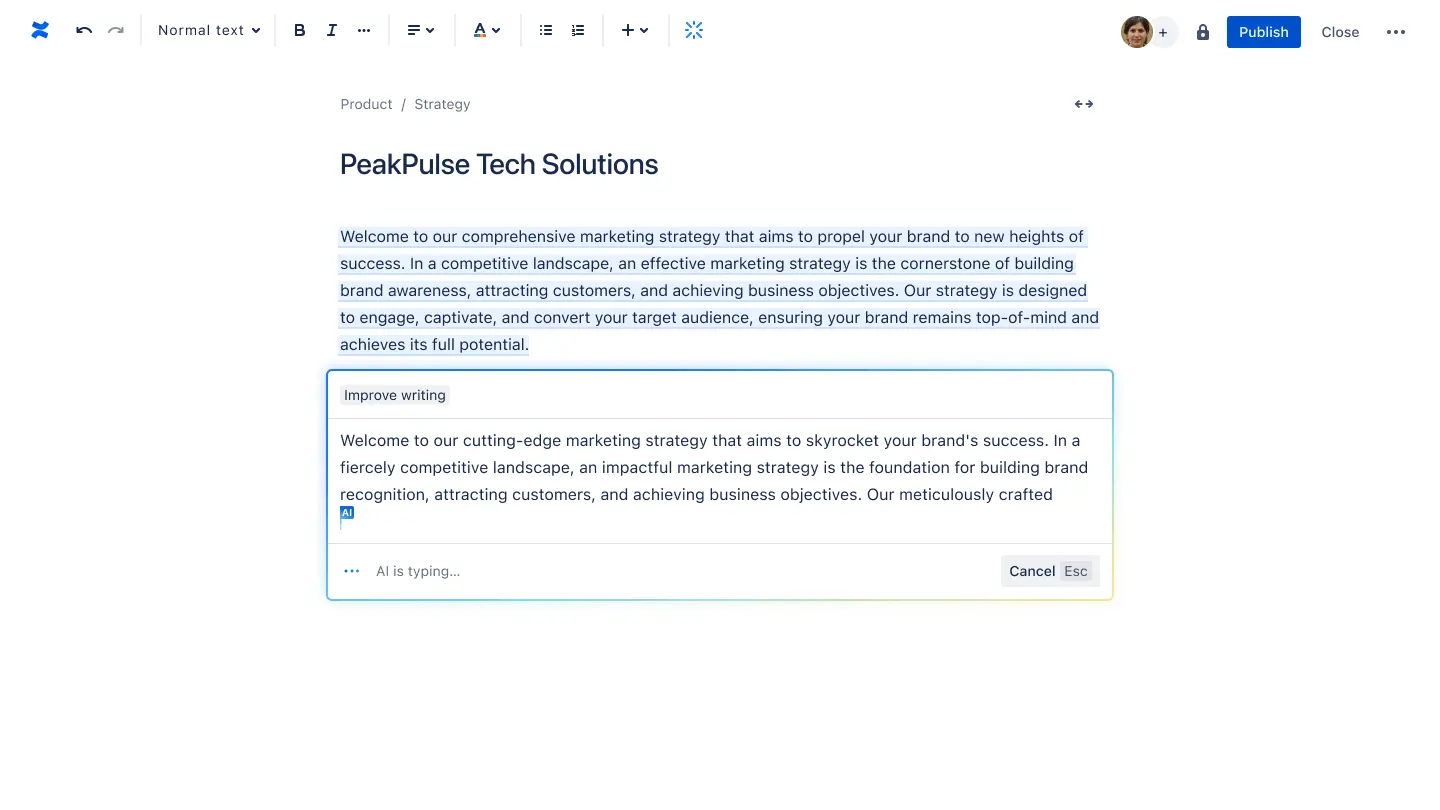Formatar e editar página
Após a criação, formate a página para poder se dedicar ao seu trabalho. Em segundos, adicione imagens envolventes ou um elemento de navegação ou macro para as novas necessidades.
Com todos os colegas trabalhando na mesma página, você vai tomar decisões melhores com mais rapidez. E você sempre vai poder desfazer as alterações com apenas alguns cliques.
Modo de edição, estilo do título e formatação de texto
Há inúmeras maneiras de personalizar a página do Confluence e cada uma delas começa com a barra de ferramentas fácil de usar da Atlassian. E os atalhos de teclado (entre parênteses abaixo) economizam um tempo valioso ao criar no Confluence.
Acompanhe
Editar (e) - Clique no ícone do lápis ou pressione a tecla "e" para entrar no modo "editar".
No modo de edição, a barra de ferramentas do editor do Confluence é exibida na parte superior da página.
Aprenda as noções básicas da barra de ferramentas do editor da esquerda para a direita.
- Desfazer (comando + Z) e refazer (comando + Y) são vistos como opções de seta no lado esquerdo.
- Título e estilo de texto - Escolha o tamanho do texto, do normal (comando + opção + 0) até a maior opção, título 1 (comando + opção + 1).
- Formatação de texto - Veja as opções na barra de ferramentas do editor na parte superior para negrito, itálico ou personalize o texto usando o ícone de três pontos.
- Listas, alinhamento e cores - Deixe sua página mais organizada, facilitando a leitura com listas e alinhamento, codificando seções por cores e recuando o texto para um lado ou para o outro.
- Itens de ação ([ ])
- Adicionar link, imagem ou vídeo
- Menções para marcar usuários (@)
- Emojis (:)
- Tabelas (Shift + Opção + T)
- Layouts de seção - Depois de inseridos, mais opções de formatação aparecem na página abaixo das colunas (consulte 10a na imagem acima).
- Macros (/)
- Opções de largura de página - largura padrão, média ou total
- Localizar e substituir (control + F)
- Permissões
- Publicar na hora ou Fechar sem publicar
- Mais ações para edição e publicação
Está com dúvidas? Descarte as alterações clicando em “•••” e depois em “Reverter para a última versão publicada”.
Uso do Atlassian Intelligence no Confluence
Está com um bloqueio de escrita ou precisa de ajustes? O Atlassian Intelligence pode ajudar. Na edição Premium ou Enterprise do Confluence, o Atlassian Intelligence gera conteúdo novo, cria esboços ou destaca o texto criado para refinar e muito mais.
Basta clicar no botão AI ou digitar /AI e escrever o prompt para começar.
Veja alguns prompts predefinidos no Atlassian Intelligence que estão disponíveis para você:
- Melhore o texto para aperfeiçoar sua escrita em geral. O AI simplifica a escrita e melhora a estrutura e o tom.
- Corrija a ortografia e a gramática para que a escrita não tenha erros e pareça profissional.
- Resuma para deixar a escrita mais direta, abreviando e refinando seu texto.
- Mude o tom para personalizar o impacto emocional e estilístico das palavras e garantir que a comunicação repercuta com o público. Você pode escolher entre cinco tons — casual, educacional, empático, neutro e profissional.
- Traduza (beta) com facilidade seu conteúdo do Confluence para vários idiomas ao colaborar com equipes internacionais ou compartilhar informações com um público global.
Quer refinar ainda mais? Você pode repetir o prompt ou dizer ao AI o que fazer.
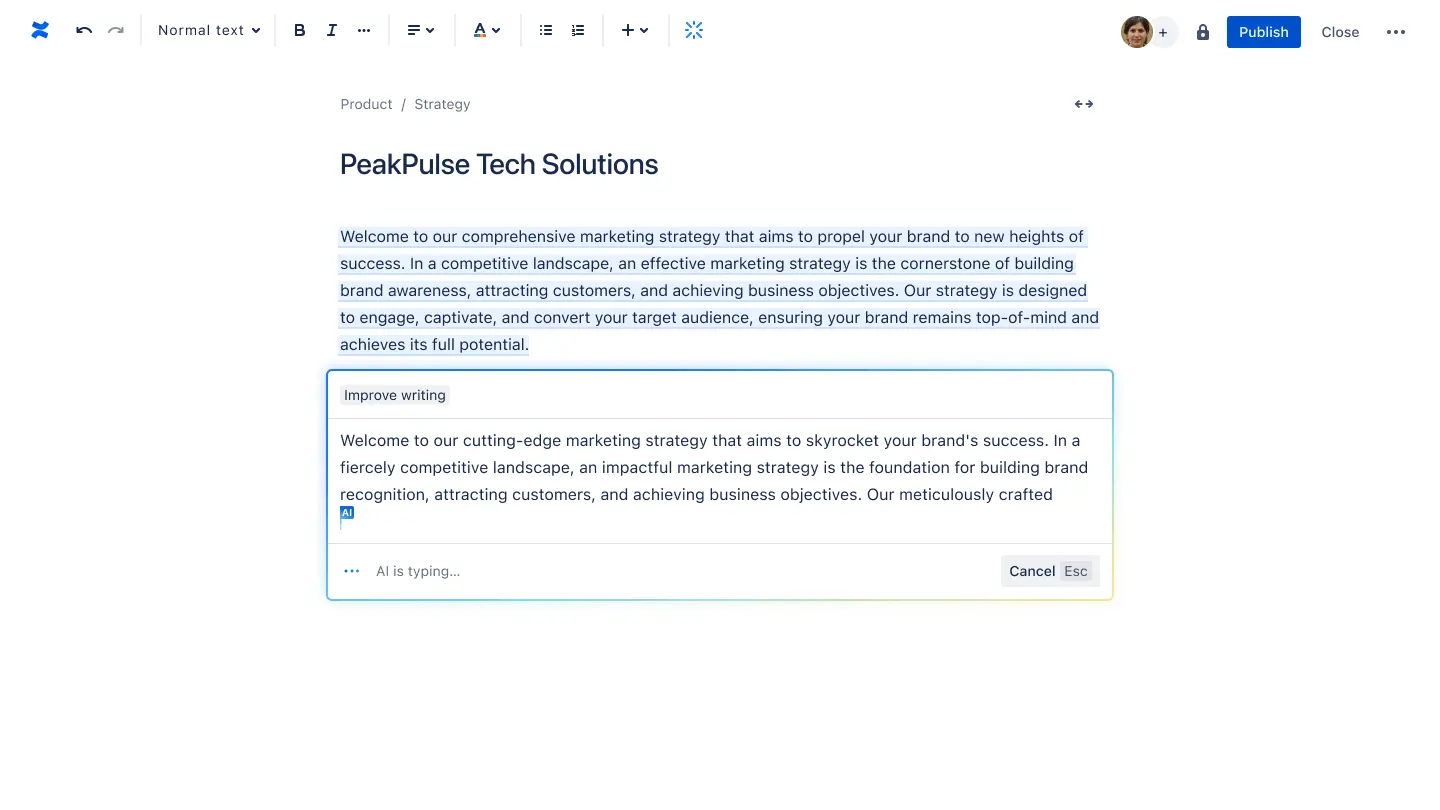
Modo de edição, estilo do título e formatação de texto
Há inúmeras maneiras de personalizar a página do Confluence e cada uma delas começa com a barra de ferramentas fácil de usar da Atlassian. E os atalhos de teclado (entre parênteses abaixo) economizam um tempo valioso ao criar no Confluence.
Acompanhe
Editar (e) - Clique no ícone do lápis ou pressione a tecla "e" para entrar no modo "editar".
No modo de edição, a barra de ferramentas do editor do Confluence é exibida na parte superior da página.
Aprenda as noções básicas da barra de ferramentas do editor da esquerda para a direita.
- Desfazer (comando + Z) e refazer (comando + Y) são vistos como opções de seta no lado esquerdo.
- Título e estilo de texto - Escolha o tamanho do texto, do normal (comando + opção + 0) até a maior opção, título 1 (comando + opção + 1).
- Formatação de texto - Veja as opções na barra de ferramentas do editor na parte superior para negrito, itálico ou personalize o texto usando o ícone de três pontos.
- Listas, alinhamento e cores - Deixe sua página mais organizada, facilitando a leitura com listas e alinhamento, codificando seções por cores e recuando o texto para um lado ou para o outro.
- Itens de ação ([ ])
- Adicionar link, imagem ou vídeo
- Menções para marcar usuários (@)
- Emojis (:)
- Tabelas (Shift + Opção + T)
- Layouts de seção - Depois de inseridos, mais opções de formatação aparecem na página abaixo das colunas (consulte 10a na imagem acima).
- Macros (/)
- Opções de largura de página - largura padrão, média ou total
- Localizar e substituir (control + F)
- Permissões
- Publicar na hora ou Fechar sem publicar
- Mais ações para edição e publicação
Está com dúvidas? Descarte as alterações clicando em “•••” e depois em “Reverter para a última versão publicada”.